

By Adela D. Louie, Son Güncelleme: 6/12/2023
için bir çok yöntem var fotoğrafları iPhone fotoğraf akışından PC'ye aktarın ve bu yöntemler, uzun süre yaşatmak istediğiniz anıları saklayabileceğiniz ve saklayabileceğiniz bir yol bulmak için önemlidir. Dosya aktarımını kolayca gerçekleştirmek için doğru adımları bulmak istiyorsanız, merak ve sorularınıza mutlaka cevap verecek yöntemlere sahibiz.
Ayrıca bir çok yöntem var fotoğraflarınızı iPhone'dan PC'nize aktarın, bu yüzden yapılması gerekenleri kaybederseniz endişelenmenize gerek yok. Ayrıca, fotoğrafları iPhone fotoğraf akışından PC'ye aktarmanın ne kadar kolay olduğunu düşünmenizi sağlayacak bir araçtan da bahsedeceğiz. Öğrenecek ve keşfedecek çok şey var, o yüzden başlayalım.
Bölüm 1: Fotoğrafları iPhone'dan Fotoğraf Akışına PC'ye Nasıl Aktarırsınız?Bölüm 2. Fotoğrafları iPhone Fotoğraf Yayınından PC'ye Aktarmanın En İyi YoluBölüm 3: Her Şeyi Özetlemek
Fotoğrafları iPhone fotoğraf akışından PC'ye aktarmanın yollarını veya yöntemlerini ararsanız, göreceğiniz birçok seçenek vardır, ancak özellikle yeterli kaynak ve araçlara sahip değilseniz, bunların tümü kolayca yürütülemez. kullanabilirsiniz. Aşağıda bu yöntemlerden bazılarını ele alalım.
Fotoğrafları iPhone fotoğraf akışından PC'ye aktarmanın klasik yollarından birini tartışalım, hem Mac'inizi hem de PC'nizi kullanarak erişebileceğiniz Fotoğraflar uygulaması kullanılarak yapılabilir. Eskisinden farklı olarak, macOS Catalina, Monterey ve Big Sur gibi Mac'in yeni işletim sistemlerinin ortaya çıkmasından bu yana birçok değişiklik yapıldı. macOS Catalina veya sonraki sürümleriniz varsa fotoğrafları nasıl aktarabileceğimize dair adımlara göz atalım.
![]()
Ayrıca kullanabileceğiniz seçenekten de yararlanabilirsiniz.Bulucu”. Airdrop ve iCloud Photo Stream gibi Apple cihazlarının kullandığı diğer uygulamaları da kullanabilirsiniz. Bu yöntemler sayesinde bağlantı için herhangi bir tür kablo kullanmanıza gerek kalmaz, bu yöntemleri nasıl yaptığınıza aşağıda bir göz atalım.
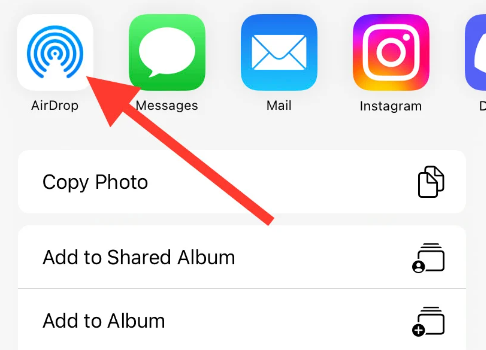
Fotoğrafları iPhone'dan Mac'e veya tam tersi şekilde aktarabilmek için Wi-Fi'nin gerekli olduğunu unutmamalısınız, bu nedenle devam edebilmeniz için her iki cihazın da Wi-Fi'ye bağlı olduğundan emin olmak en iyisidir. Ayrıca kullanacağınız Mac bilgisayarın modelinin 2012 model veya sonraki bir model olduğundan emin olmalısınız.
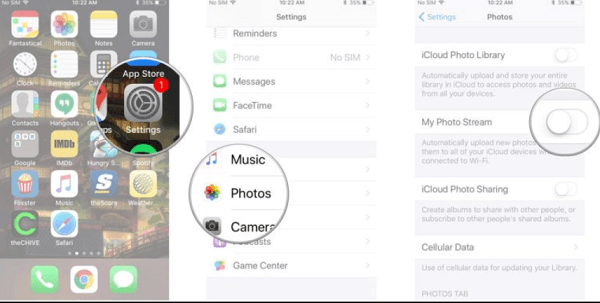
Fotoğrafları iPhone fotoğraf akışından PC'ye aktarmak için bu yöntemi kullanmayı seçtiyseniz, “Fotoğraf Akışı” uygulamasının iCloud saklama paketlerinden hiçbirini almayacağını unutmayın. Ve bu uygulama, videolarınızı yüklemez, ancak kullandığınız cihazlarda fotoğrafları görebilir veya görüntüleyebilirsiniz. “Fotoğraf Akışı”nı kurabilmeniz için Mac ve iPhone veya iPad'inizde etkinleştirildiğinden emin olmalısınız.
Artık fotoğrafları iPhone fotoğraf akışından PC'ye aktarmanın farklı yöntemlerinin farkında olduğumuza göre, şimdi aktarımı iyi bir şekilde gerçekleştirmek için kullanabileceğiniz bir araçtan bahsedelim. biz var FoneDog Telefon Transferi aracı, kullandığınız tüm cihazlar arasında verilerinizi kolayca dışa aktarmak için kullanabileceğiniz bir araçtır. Bu nedenle, fotoğraflarınızı iPhone'unuzdan kullandığınız tüm cihazlara aktarmak için kullanabileceğiniz çok etkili bir yoldur.
Telefon Transferi
Dosyaları iOS, Android ve Windows PC arasında aktarın.
Bilgisayardaki metin mesajlarını, kişileri, fotoğrafları, videoları, müziği kolayca aktarın ve yedekleyin.
En son iOS ve Android ile tam uyumlu.
Bedava indir

Bu aracı aynı zamanda fotoğrafların bir yedeğini oluşturmak için de kullanabilirsiniz, böylece hayatınız boyunca hatırlamak istediğiniz anıları saklayabilirsiniz. yapabilmek için bu aracı da kullanabilirsiniz. fotoğraflarınızı iCloud'dan PC'ye aktarın ve araç aynı zamanda ücretsiz bir zil sesi oluşturucu olduğundan çok sayıda zil sesi oluşturun. Ayrıca çok fazla gereksiz dosyanız varsa kaldırmak istediğiniz bu araç da kullanılabilir. Yinelenen tüm verileri ve dosyaları kaldırmak için FoneDog Telefon Aktarımı aracını da kullanabilirsiniz.
Bu aracın kullanımı da kolaydır ve adımlar da basit ve yürütülmesi çok kolaydır. Aşağıdaki iPhone fotoğraf akışından PC'ye fotoğrafların nasıl aktarılacağına ilişkin adımları kontrol edelim.

İnsanlar ayrıca okurFotoğrafları iPhone'dan Bilgisayara Nasıl Eşitlersiniz?Fotoğraflar iPhone'dan iCloud Deposuna Nasıl Taşınır?
Fotoğrafları iPhone fotoğraf akışından PC'ye nasıl aktarabileceğiniz konusunda yeterli fikriniz olması en iyisidir. Bu, bazı dosyalarınızın iyi saklandığından ve saklandığından emin olmanın bir yoludur. Ayrıca, cihazlarınızda bulunan dosyaların bir yedeğini oluşturma şeklidir. Umarız paylaştığımız yöntemler ve araçlar aracılığıyla çok şey öğrenmenize yardımcı olmuşuzdur.
Hinterlassen Sie einen Kommentar
Yorumlamak
Telefon Transferi
iOS, Android ve bilgisayar arasındaki diğer veriler arasında kolayca ve hızlı bilgileri, fotoğraflar, temaslar, videolar ve bilgisayar aygıtları kaybetmeden diğer veriler aktarıyor.
Ücretsiz denemePopüler makaleler
/
BİLGİLENDİRİCİLANGWEILIG
/
basitKOMPLİZİERT
Vielen Dank! Merhaba, Sie die Wahl:
Excellent
Değerlendirme: 4.8 / 5 (dayalı 69 yorumlar)